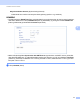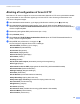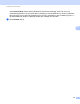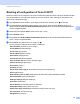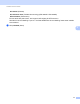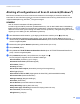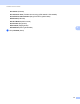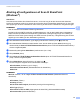Network User's Guide
Table Of Contents
- Netværksbrugsanvisning
- Indholdsfortegnelse
- 1 Introduktion
- 2 Ændring af netværksindstillinger
- 3 Konfiguration af maskinen til et trådløst netværk (ADS-2800W/ADS-3600W)
- Oversigt
- Kontroller dit netværksmiljø
- Konfiguration
- Konfiguration i adhoc-tilstand
- Konfigurer maskinen til et trådløst netværk vha. konfigurationsguiden til maskinens kontrolpanel
- Brug Wi-Fi Direct®
- Scan fra din mobile enhed vha. Wi-Fi Direct®
- Konfigurer dit Wi-Fi Direct®-netværk
- Oversigt over konfiguration af Wi-Fi Direct®-netværk
- Konfigurer dit Wi-Fi Direct®-netværk vha. metoden med et enkelt tryk
- Konfigurer dit Wi-Fi Direct®-netværk vha. metoden med et enkelt tryk for Wi-Fi Protected Setup™ (WPS)
- Konfigurer dit Wi-Fi Direct®-netværk vha. PIN-metoden
- Konfigurer dit Wi-Fi Direct®-netværk vha. PIN-metoden for Wi-Fi Protected Setup™ (WPS)
- Konfigurer dit Wi-Fi Direct®-netværk manuelt
- 4 Webbaseret administration
- Oversigt
- Konfiguration af maskinindstillingerne
- Indstilling af en logonadgangskode
- Brug af LDAP-godkendelse
- Begræns brugere
- Synkronisering med SNTP-serveren
- Ændring af konfiguration af Scan til FTP
- Ændring af konfiguration af Scan til SFTP
- Ændring af konfigurationen af Scan til netværk (Windows®)
- Ændring af konfigurationen af Scan til SharePoint (Windows®)
- Konfiguration af avancerede indstillinger for TCP/IP
- Adressebogsimport/-eksport (ADS-2800W/ADS-3600W)
- 5 Scan til e-mailserver (ADS-2800W/ADS-3600W)
- 6 Sikkerhedsfunktioner
- Oversigt
- Sikker afsendelse af en e-mail (ADS-2800W/ADS-3600W)
- Sikkerhedsindstillinger for SFTP
- Administration af flere certifikater
- Sikker administration af din netværksmaskine vha. IPsec
- Introduktion til IPsec
- Konfiguration af IPsec vha. Webbaseret administration
- Konfiguration af en IPsec-adresseskabelon vha. Webbaseret administration
- Konfiguration af en IPsec-skabelon vha. Webbaseret administration
- IKEv1-indstillinger for en IPsec-skabelon
- IKEv2-indstillinger for en IPsec-skabelon
- Manuelle indstillinger for en IPsec-skabelon
- Begrænsning af scanningsfunktioner fra eksterne enheder
- Sikker funktionslås 3.0 (ADS-2800W/ADS-3600W)
- Firmware Update (Opdatering af firmware)
- 7 Fejlfinding
- 8 Yderligere netværksindstillinger (for Windows®)
- A Appendiks
- B Stikordsregister
Webbaseret administration
52
4
Ændring af konfigurationen af Scan til netværk (Windows
®
) 4
Med Scan til netværk kan du scanne dokumenter direkte til en delt mappe på dit lokale netværk eller
internettet. Du kan finde flere oplysninger om Scan til netværk under Scanning af dokumenter til en delt
mappe/netværksplacering (Windows
®
) i Brugsanvisningen.
BEMÆRK!
Scan til netværk understøtter NTLMv2-godkendelse.
Du skal konfigurere SNTP-protokollen (netværkstidsserver), eller du skal indstille dato, klokkeslæt og
tidszone korrekt på maskinens kontrolpanel til godkendelse. (Yderligere oplysninger om indstilling af
SNTP kan findes under Synkronisering med SNTP-serveren på side 46). I Brugsanvisning kan du finde
oplysninger om indstilling af dato, klokkeslæt og tidszone).
1 Start Webbaseret administration, og få adgang til din Brother-maskine (se trin 1 på side 38).
2 Når skærmbilledet Webbaseret administration vises, skal du klikke på fanen Scan (Scanning) og
derefter klikke på Scan to FTP/SFTP/Network/SharePoint (Scan til FTP/SFTP/Netværk/SharePoint) i
venstre navigationsbjælke.
3 Marker afkrydsningsfeltet Network (Netværk) i profilnumrene (fra 1 til 25).
4 Klik på Submit (Send).
5 Klik på Scan to FTP/SFTP/Network/SharePoint Profile (Scan til FTP/SFTP/Netværk/SharePoint-
profil) i venstre navigationsbjælke.
6 Klik på Network (Netværk) i det profilnummer, du valgte i trin 3.
Du kan konfigurere følgende Scan til netværk-indstillinger:
Profile Name (Profilnavn) (op til 15 tegn)
Network Folder Path (Netværksmappesti)
File Name (Filnavn)
Quality (Kvalitet)
Auto Color detect adjust (Automatisk justering af farveregistrering)
File Type (Filtype)
Password for Secure PDF (Adgangskode til sikker PDF) (ADS-2400N/ADS-3000N)
Document Size (Dokumentstørrelse)
Margin Settings (Margenindstillinger)
File Size (Filstørrelse)
Auto Deskew (Automatisk rettelse af skævhed)
Skip Blank Page (Spring blank side over)
Skip blank page sensitivity (Følsomhed for Spring blank side over)
2-sided Scan (2-sidet scanning)
Brightness (Lysstyrke)